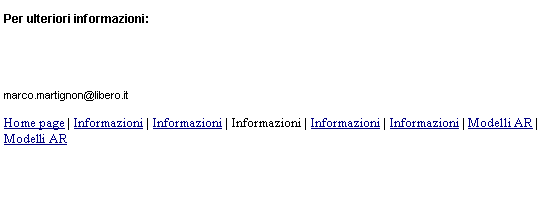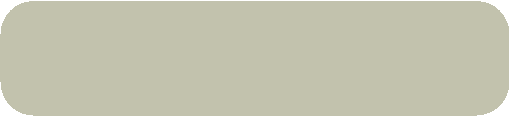
|
Marco Martignon |
|
Ingegnere Elettronico, Biomedico Specializzato in Ingegneria Clinica |

|
Analisi segnali biomedici |
|
Analisi in Multirisoluzione |
|
Descrizione del Software |
|
Uso del Software |
|
Risultati confronti |
|
Modelli AR |
|
Test modelli AR |
|
Estrazione dei segnali |
|
Uso del Software |
|
Uso del Software: Modulo di Gestione: nel modulo di gestione vengono gestiti i file di tipo wav di interesse. L’interfaccia che si presenta all’apertura del programma è costituita da due elenchi. Negli elenchi sono presenti le liste di file matlab compatibili rispettivamente a sinistra tutti i file convertiti disponibili e a destra i file che vogliono essere analizzati. Il motivo per cui questa è l’interfaccia di apertura è che una volta convertiti i file è quella più usata e quindi immediatamente a disposizione. In questa interfaccia vi sono alcuni pulsanti di comando e precisamente: Comando di "aggiorna": Descrizione: serve per aggiornare l’elenco dei file e va usato ogni qual volta si intenda, dopo la conversione di un nuovo file, renderlo visibile nell’elenco e quindi utilizzabile. Comando "elimina file": descrizione: serve per eliminare definitivamente un file dell’elenco di sinistra. Utilizzo: Si procede posizionandosi sopra il file e premendo tale pulsante, verrà richiesta in seguito una conferma dell’operazione. Comando "descrizione" : Descrizione: apre una nuova interfaccia che consente di inserire una descrizione del file con campo note per eventuali annotazioni utili per indicare le caratteristiche di un file ed eventualmente le operazioni su di esso eseguite. E’ possibile in tale interfaccia stampare e visualizzare in anteprima tutti i file con le corrispondenti caratteristiche e note. Utilizzo: posizionarsi sopra al file di interesse dell’elenco di sinistra e premere il corrispondente pulsante. Comando "WavFile": Descrizione: Apre un’interfaccia video per la gestione dei file wave. È indispensabile per selezionare i file wave da convertire con matlab. Questo modulo è costituito da due elenchi e da un campo per la selezione della directory. L’elenco di sinistra rappresenta i file wav disponibili nella directory di origine selezionata nel campo ad esso sottostante. L’elenco di destra rappresenta i file wav oggetto di studio nella directory di destinazione. I file di interesse presenti nell’elenco, possono essere selezionati con doppio click in corrispondenza del file, essi in questo verranno trasferiti nell’elenco di destra. È possibile inoltre eliminare dei file dall’elenco di destra facendo doppio click sul file di interesse, verrà in seguito richiesta conferma dell’eliminazione. Il comando rinomina serve per rinominare un file dell’elenco di destra poiché il matlab 4.0 richiede file con nomi di max 8 caratteri. Comando "Elimina tutti": I file dell’elenco di destra (file di interesse) possono essere eliminati ad uno con doppio click sul file di interesse, oppure tutti con il comando omonimo. L’eliminazione non chiede conferma visto che non si tratta dell’eliminazione di un file vero e proprio ma solo della sua selezione. Se si elimina erroneamente un file basta ritrssferirlo dall’elenco di sinistra senza operazioni aggiuntive come accade invece negli altri casi. ( nel caso di eliminazione di un file .mat di sinistra questo deve essere riconvertito dall’omonimo wave o addirittura ricostruito completamente nel caso sia stato elaborato.) PROCEDURA DI GESTIONE: La complessità della procedura di gestione che segue è conseguenza dell’uso di due ambienti Matlab/Access. L’utilizzo di access rende facilitata la gestione grafica dei file cosa che non sarebbe stata egualmente facile in Matlab. Inizialmente non si hanno file e per questo prima di elaborare file devono essere eseguiti i seguenti passi:
· Selezionare i file wave con "wavefile" nel direttorio di origine e portarli nel direttorio di destinazione (operazione necessaria in quanto matlab per convertire i file deve necessariamente conoscerne la posizione). · Rinominare i file se necessario. · Attivare il modulo matlab premere su "nuovo file" scegliere i file wave ad uno ad uno e premere ok. · Posizionarsi sulla maschera principale e premere aggiorna. · Ora essendo i file .mat visibili selezionare quelli di interesse e solo dopo aprire i moduli di elaborazione di matlab. (Analisi spettrale e Multirisoluzione ora presenti). · Ripetere la procedura ogni qual volta si intenda aggiungere nuovi file.
MODULO ELABORAZIONE è costituito da tre moduli: · "Nuovo Segnale" per la conversione dei segnali · "Analisi Spettrale" per l’analisi spettrale dei segnali. · "Multirisoluzione" per l’analisi in multirisoluzione dei segnali.
La spiegazione teorica dei moduli è discussa sulla documentazione relativa la software. ANALISI SPETTRALE: In questo modulo possono essere analizzati i file presenti nell’elenco di destra. È possibile aprire un’altra sessione di tale modulo che consente di effettuare una analisi comparata di segnali o gruppi di segnali contemporaneamente (ovviamente prima di aprire la nuova sessione devono essere sostituiti i file appropriati nell’elenco di destra del modulo di gestione precedentemente). MULTIRISOLUZIONE: In questo modulo possono essere analizzati i file presenti nell’elenco di destra. È possibile aprire un’altra sessione di tale modulo che consente di effettuare una analisi comparata di segnali o gruppi di segnali contemporaneamente (ovviamente prima di aprire la nuova sessione devono essere sostituiti i file appropriati nell’elenco di destra del modulo di gestione precedentemente). Sottolineo che il modulo in multirisoluzione esegue la scomposizione di un singolo segnale in multirisoluzione oppure consente di analizzare simultaneamente ed in modo allineato i dettagli o le approssimazioni di un certo ordine per tutti i segnali selezionati. Nel caso si vogliano analizzare singolarmente i dettagli o le approssimazioni di un singolo segnale, tale segnale deve essere l’unico presente nell’elenco.
|